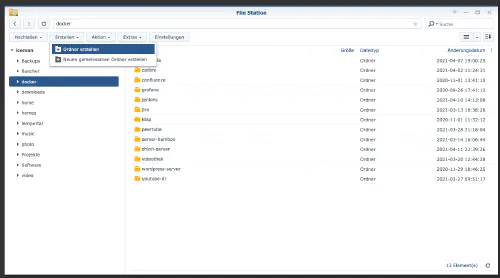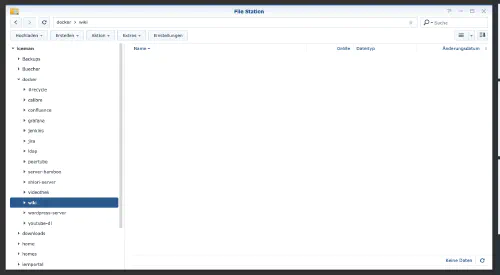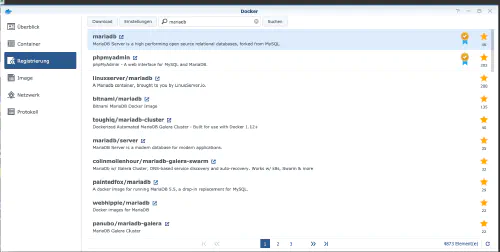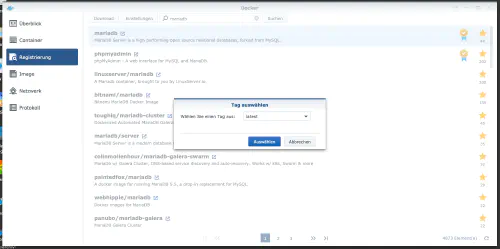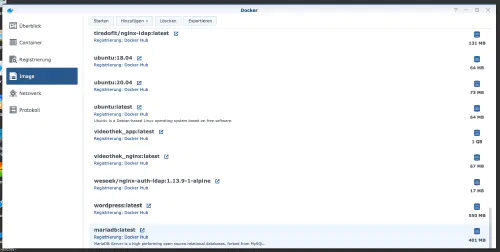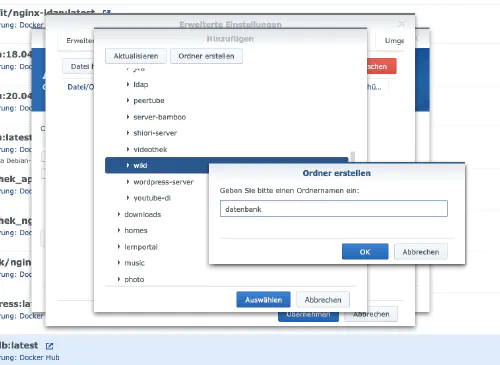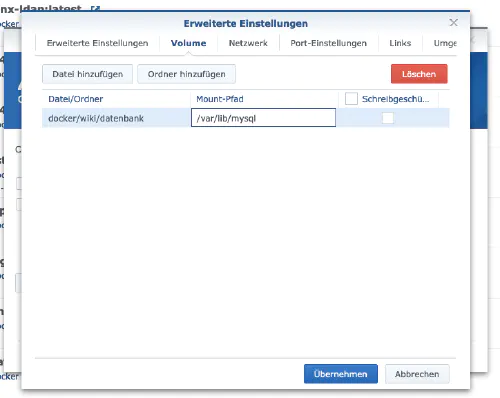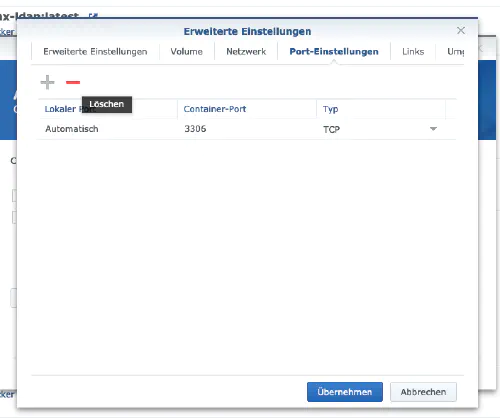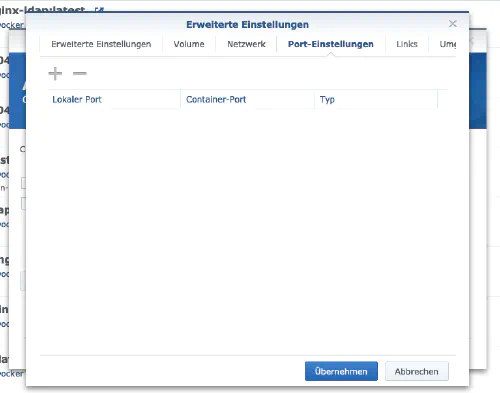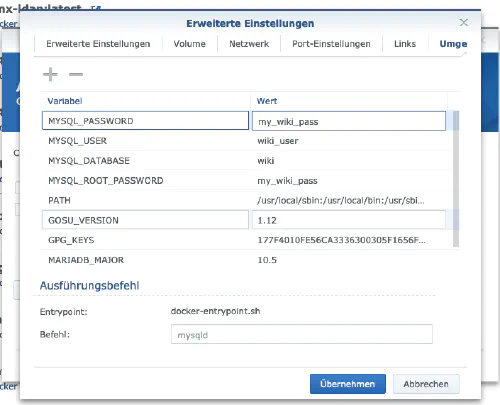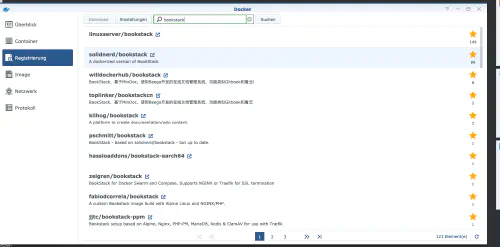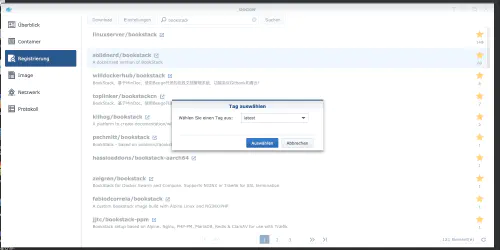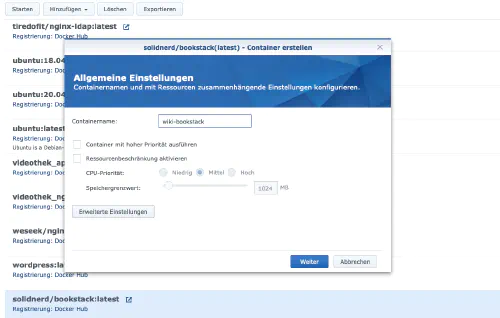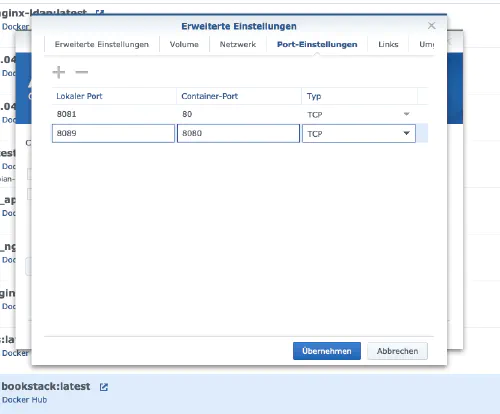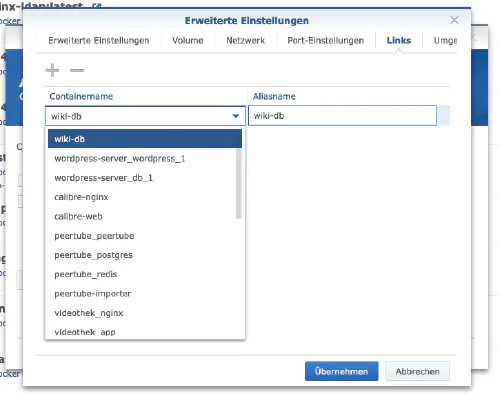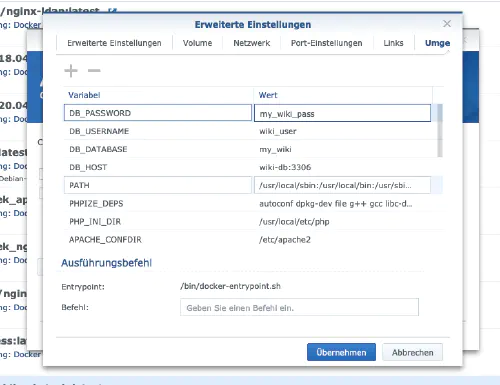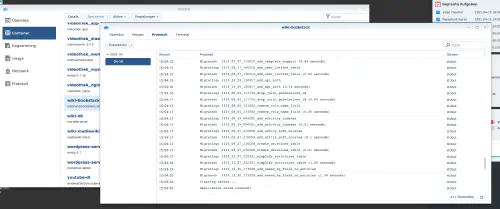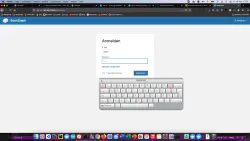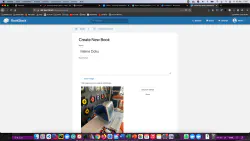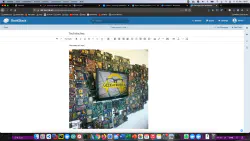Bookstackは、MediaWikiやConfluenceに代わる「オープンソース」です。今日は、Synology disk stationにBookstackサービスをインストールする方法を紹介します。
プロフェッショナル向けオプション
経験豊富な Synology ユーザーであれば、もちろん SSH でログインし、Docker Compose ファイルを介してセットアップ全体をインストールすることができます。
version: '3'
services:
bookstack:
image: solidnerd/bookstack:0.27.4-1
restart: always
ports:
- 8080:8080
links:
- database
environment:
DB_HOST: database:3306
DB_DATABASE: my_wiki
DB_USERNAME: wikiuser
DB_PASSWORD: my_wiki_pass
database:
image: mariadb
restart: always
volumes:
- ./mysql:/var/lib/mysql
environment:
MYSQL_ROOT_PASSWORD: my_wiki_pass1
MYSQL_DATABASE: my_wiki
MYSQL_USER: wikiuser
MYSQL_PASSWORD: my_wiki_pass
家庭で使える便利なDockerイメージは、ドッカーバース.Dockerにあります。
ステップ1:書庫フォルダの準備
Dockerディレクトリの中に「wiki」というディレクトリを新規に作成します。
ステップ2:データベースのインストール
その後、データベースを作成する必要があります。Synology Dockerのウィンドウで「登録」タブをクリックし、「mariadb」を検索しています。Dockerイメージ「mariadb」を選択し、「latest」タグをクリックしています。
画像ダウンロード後、画像として利用可能です。Dockerでは、コンテナ(動的状態)とイメージ(固定状態)の2つの状態を区別しています。イメージからコンテナを作成する前に、いくつかの設定を行う必要があります。 mariadb イメージをダブルクリックします。
そして、「詳細設定」をクリックして「自動再起動」を有効にしています。ボリューム」タブを選択し、「フォルダの追加」をクリックしています。そこで、マウントパスを「/var/lib/mysql」として、新しいデータベースフォルダを作成します。
ポート設定」で、すべてのポートを削除します。つまり、「3306」ポートを選択し、「-」ボタンで削除するのです。
| 変数名 | 価値 | 何ですか? |
|---|---|---|
| TZ | Europe/Berlin | タイムゾーン |
| MYSQL_ROOT_PASSWORD | my_wiki_pass | データベースのマスターパスワード。 |
| MYSQL_DATABASE | my_wiki | これは、データベース名です。 |
| MYSQL_USER | wikiuser | wikiデータベースのユーザー名。 |
| MYSQL_PASSWORD | my_wiki_pass | wikiデータベースユーザのパスワード。 |
以上の設定で、Mariadbサーバーが起動できるようになります。どこでも “Apply “を押してしまう。
ステップ3:Bookstackのインストール
Synology Dockerウィンドウの「登録」タブをクリックし、「bookstack」を検索しています。Dockerイメージ「solidnerd/bookstack」を選択し、「latest」タグをクリックしています。
Bookstackの画像をダブルクリックする。そして「詳細設定」をクリックし、ここでも「自動再起動」を有効にしています。
bookstack」コンテナには、固定ポートを割り当てています。固定ポートがないと、再起動後に「bookstackサーバ」が別のポートで動作している可能性があります。最初のコンテナポートを削除することができます。もう一つのポートは覚えておくとよいでしょう。
さらに、「mariadb」コンテナへの「リンク」もまだ作成する必要があります。リンク」タブをクリックし、データベースコンテナを選択しています。エイリアス名は、Wikiのインストール時に覚えておく必要があります。
| 変数名 | 価値 | 何ですか? |
|---|---|---|
| TZ | Europe/Berlin | タイムゾーン |
| DB_HOST | wiki-db:3306 | エイリアス名/コンテナリンク |
| DB_DATABASE | my_wiki | ステップ2からのデータ |
| DB_USERNAME | wikiuser | ステップ2からのデータ |
| DB_PASSWORD | my_wiki_pass | ステップ2からのデータ |
これで、コンテナの起動が可能になりました。データベースの作成に時間がかかる場合があります。この挙動は、コンテナの詳細を介して観察することができます。
SynologyのIPアドレスと私のコンテナポートでBookstackサーバーを呼び出します。ログイン名は “admin@admin.com”、パスワードは “password “です。